使用过文件夹加密超级大师的用户们都知道,打开文件夹加密超级大师加密数据的时候电脑桌面上方会显示一个控制面板。相信有很多人都不太了解这个控制面板的作用,今天小编给大小普及一下这个控制面板都有什么作用。
控制面板:
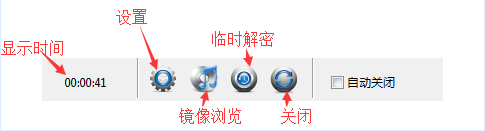
1、首先,显示的时间是打开加密数据的时间。
2、第一个按钮是设置按钮。点击设置按钮会出现如下图所示的设置页面。

①鼠标键盘()分钟没有操作关闭文件夹:当鼠标键盘在设置的时间内没有操作,文件夹就会被关闭并恢复到加密状态。
②控制面板启动后隐藏:打开文件夹加密超级大师加密的文件夹后,控制面板不在桌面顶部显示,会显示在右下角的系统栏中。

如果需要恢复显示控制面板,在右下角的文件夹上单击右键选择显示控制面板即可。
③手工关闭文件夹:控制面板需要点击第四个关闭按钮才能关闭。勾选之后,点击该按钮后,加密文件夹就会被关闭并恢复到加密状态
④自动关闭文件夹:勾选自动关闭,当软件检测到加密文件已经关闭,并且文件夹里面的文件不再使用,就会自动关闭文件夹并将其恢复到加密状态。
⑤自动关闭文件夹时弹出确认窗口:自动关闭文件夹时会出现一个确认的提示信息,如下图所示:
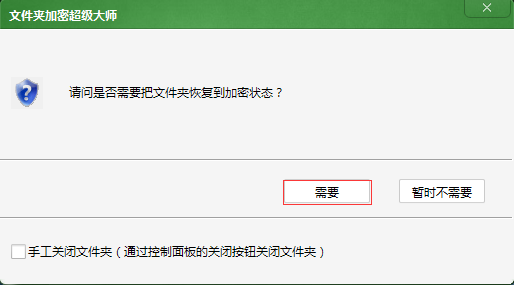
点击需要则文件夹关闭之后恢复到加密状态。
3、第二个按钮是镜像浏览,将加密文件夹虚拟成一个磁盘分区,通过这种方式打开查看加密文件夹里面的数据。
4、第三个按钮是临时解密按钮,加密数据在打开的状态下,个别文件无法编辑保存,这时需要切换到临时解密状态。先关闭打开的文件,然后点击“临时解密”按钮,这时加密文件就可以正常的编辑、删除、复制和保存了。
5、第四个按钮是关闭文件夹,点击该按钮后,加密文件夹就会被关闭并恢复到加密状态。
6、自动关闭,勾选自动关闭,当软件检测到加密文件已经关闭,并且文件夹里面的文件不再使用,就会自动关闭文件夹并将其恢复到加密状态。
文件夹加密超级大师下载链接:http://www.jiamisoft.com/folderencryper/download.html
声明:本站所有文章,如无特殊说明或标注,均为本站原创发布。任何个人或组织,在未征得本站同意时,禁止复制、盗用、采集、发布本站内容到任何网站、书籍等各类媒体平台。如若本站内容侵犯了原著者的合法权益,可联系我们进行处理。











